Sådan tilføjes et billede til en Joomla Sidebar
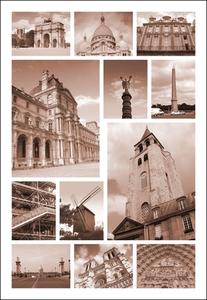
Ud over de indbyggede brugerdefinerede HTML og tilfældigt billede moduler, der er et par gratis moduler i Joomla! Extensions Directory, der vil vise billeder i en hvilken som helst modul position, herunder sidebars: Easy Image Displayer, KAC displayet og JT Shadowbox.
Vejledning
• Log ind på back-end af din hjemmeside som administrator. Klik derefter på "Extensions", "Modul Manager." Dette vil vise en liste over de installerede moduler.
• Vælg "Random Image" fra listen over installerede moduler. Under "Detaljer", vælge "Nej" til "Vis titel" og "Ja" for "Enabled". Fra "Position" drop-down listen, vælg den ønskede position (fx "højre"). Under "Menuer" være sikker "Alle" eller "Vælg Menu vare (r) fra listen" er valgt.
• Indtast filtypen for "Billedtype" for de billeder, der skal vises i din sidebar. Standard billedtype er "jpg".
4. Indtast stien til billedet mappe i "billedmappe." Stien skal være i forhold til din hjemmeside URL (f.eks billeder / historier). Indtast den maksimale bredde i pixels, som billeder skal vises (f.eks 150px) i "Width" boksen for at begrænse billedet til din skabelon sidebjælke bredde.
• Klik på "Anvend". Klik på "Preview" for at kontrollere, at siden fungerer korrekt. Luk dette browservindue. Klik på "Gem".
• Log ind på back-end af din hjemmeside som administrator. Klik på "Extensions" og derefter "Modul Manager." Dette vil vise en liste over de installerede moduler.
• Klik på "Ny" i Modul manager titellinjen. Vælg alternativknappen for "Custom HTML" og klik "Næste".
• Indtast en titel til billedet i "Title", skal du vælge "Nej" til "Vis titel" og "Ja" for "Enabled". Fra "Position" drop-down listen, vælg den ønskede position (fx "Left").
• Rul ned til bunden af siden, hvis det er nødvendigt, og vælge det billede knappen under "Custom Output". Find billedet, og vælg den. Indtast en beskrivelse og titel. Eventuelt kan du vælge "Caption", hvis du vil have titel vises med billedet. Klik på "Indsæt".
• Klik på "Anvend". Klik på "Preview" for at kontrollere, at siden fungerer korrekt. Luk dette browservindue. Klik på "Gem".
